Excel'de bir hücrede yıldız işareti nasıl bulunur?
Excel’deki belirli bir hücrenin, hücrenin herhangi bir yerinde yıldız işareti içerip içermediğini kontrol etmek için aşağıdaki formülü kullanabilirsiniz:
=IF(ISNUMBER(SEARCH("~*", A2 )), "Yes", "No")
Bu özel formül, A2 hücresinin yıldız işareti içerip içermediğini kontrol eder ve yıldız işareti içeriyorsa “Evet” değerini döndürür.
Aksi takdirde “Hayır” sonucunu döndürür.
Not : Excel’deki yaklaşık işareti ( ~ ), aşağıdaki karakterin değişmez değer olduğunu belirtir.
Aşağıdaki örnekte bu formülün pratikte nasıl kullanılacağı gösterilmektedir.
Örnek: Excel’de bir hücrede yıldız işareti bulma
Çeşitli basketbol oyuncuları hakkında bilgi içeren aşağıdaki veri setine sahip olduğumuzu varsayalım:
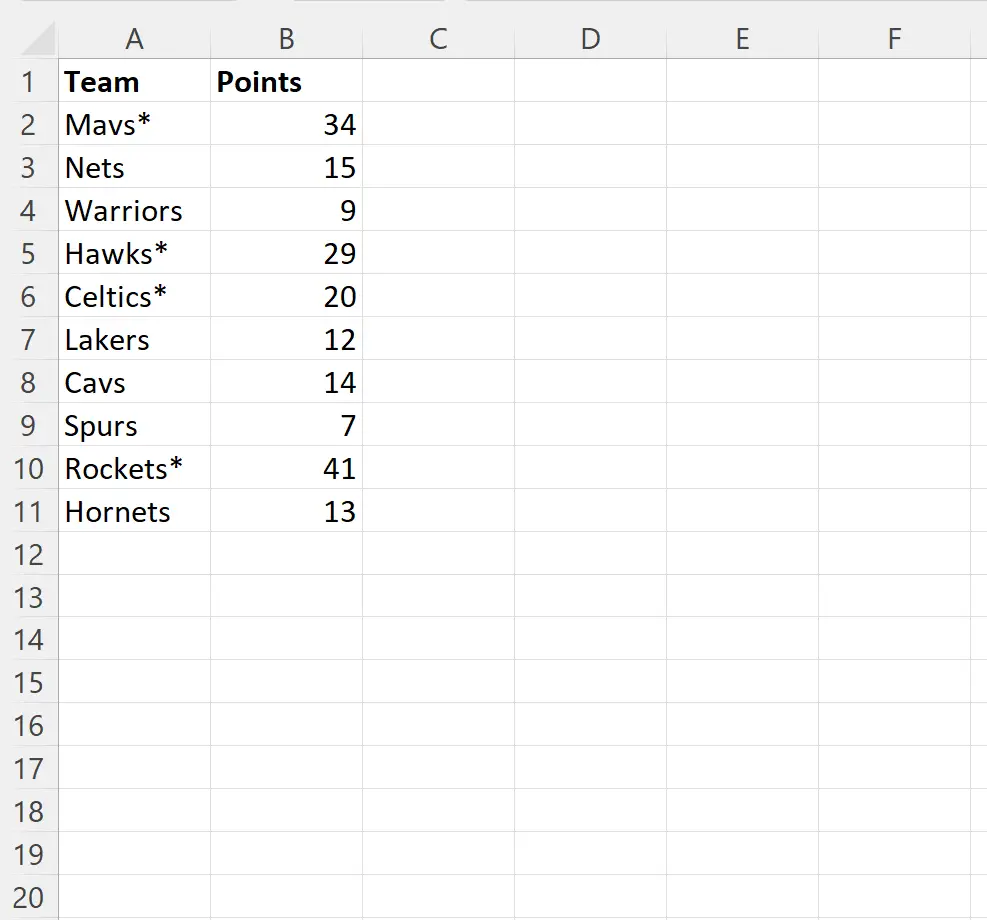
Takım adının sonundaki yıldız işareti, oyuncunun All-Star olduğunu gösterir.
Her oyuncunun All-Star olup olmadığını belirlemek için A sütununda her takımın adına bakmak istediğimizi varsayalım.
Bunu yapmak için C2 hücresine aşağıdaki formülü yazabiliriz:
=IF(ISNUMBER(SEARCH("~*", A2 )), "Yes", "No")
Daha sonra bu formülü tıklayıp C sütunundaki kalan her hücreye sürükleyebiliriz:
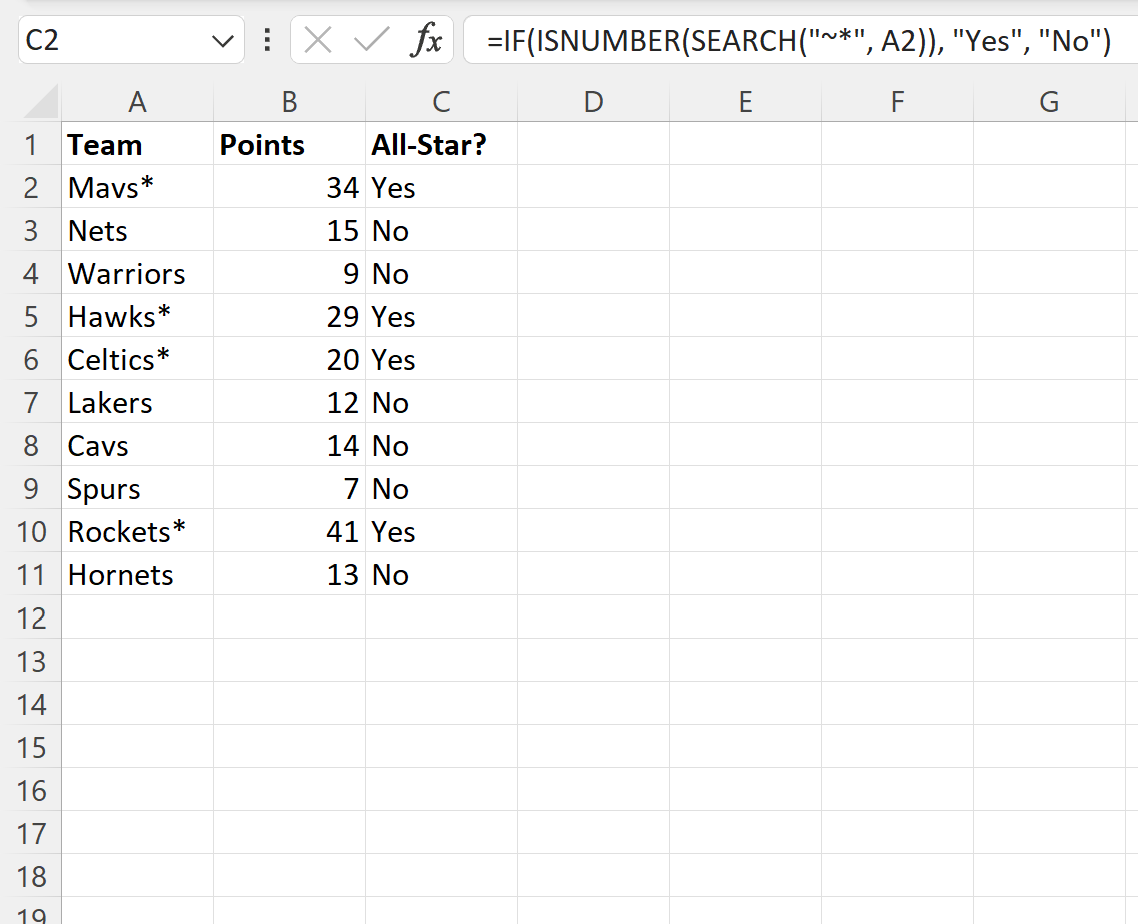
Takım adı yıldız işareti içeriyorsa formül “Evet” değerini döndürür.
Aksi takdirde yıldız işareti bulunamazsa “Hayır” değerini döndürür.
Örneğin şunları görebiliriz:
- Mavs* bir yıldız işareti içerir.
- Nets’te yıldız işareti bulunmaz.
- Warriors’ta yıldız işareti bulunmaz.
Ve benzeri.
“Evet” ve “Hayır” dışındaki değerleri döndürmek istiyorsanız formüldeki bu değerleri istediğiniz değerlerle değiştirmeniz yeterlidir.
Ayrıca, bir hücrenin yıldız işareti içerip içermediğini belirtmek amacıyla DOĞRU veya YANLIŞ değerini döndürmek için aşağıdaki formülü kullanabileceğinizi de unutmayın:
=ISNUMBER(SEARCH("~*", A2 ))
Aşağıdaki ekran görüntüsü bu formülün pratikte nasıl kullanılacağını göstermektedir:
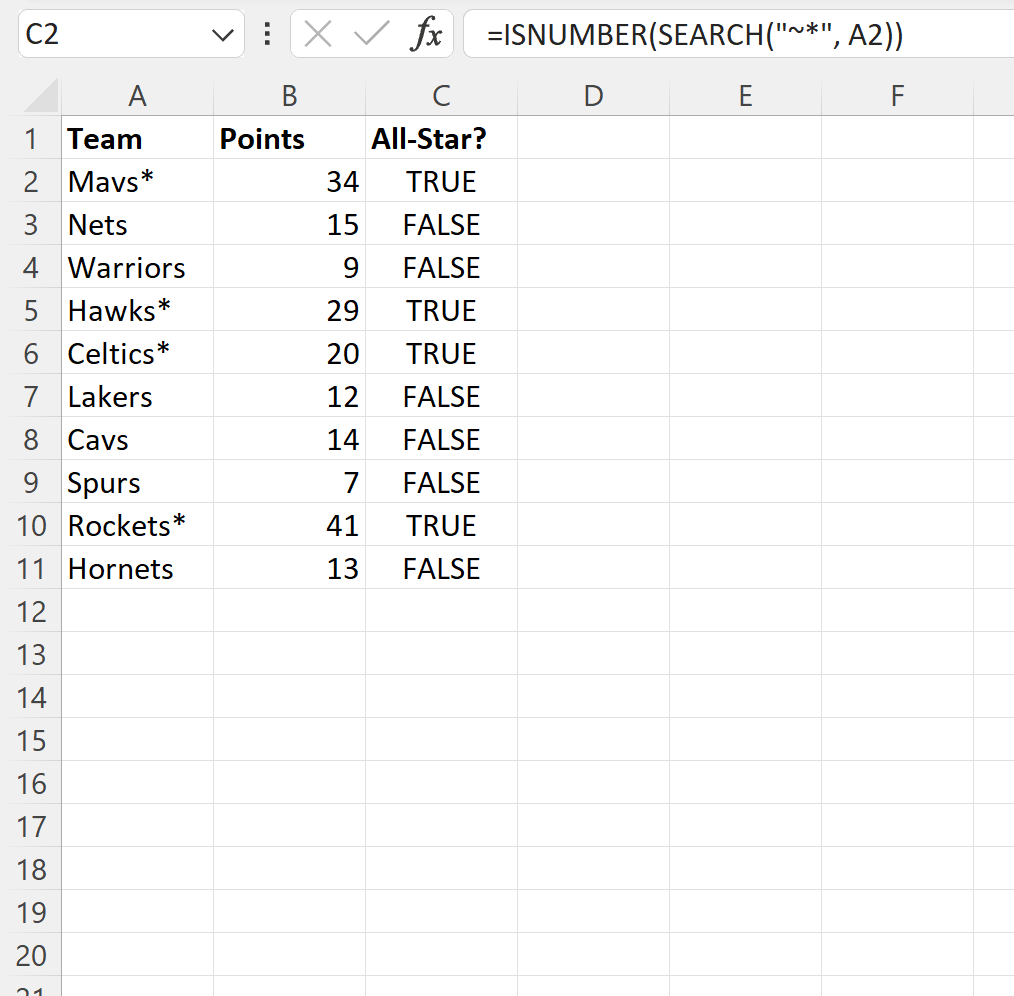
Formül, her takım adının yıldız işareti içerip içermediğini belirtmek için DOĞRU veya YANLIŞ değerini döndürür.
Ek kaynaklar
Aşağıdaki eğitimlerde Excel’deki diğer ortak görevlerin nasıl gerçekleştirileceği açıklanmaktadır:
Excel: vaka bildirimi nasıl yazılır
Excel: Birden çok sütundan benzersiz değerler nasıl bulunur?
Excel: İki Sütun Nasıl Eşleştirilir ve Üçüncüsü Döndürülür